Tar inte emot HubSpot-system eller e-postmeddelanden
Senast uppdaterad: december 14, 2023
Tillgänglig med något av följande abonnemang, om inte annat anges:
|
|
HubSpot skickar e-postmeddelanden för att informera dig om händelser som testmarknadsföringsmeddelanden, formulärinlämningar, återbesök av leads och filexport. Du kommer också att få ett e-postmeddelande när du först registrerar dig för ett HubSpot-konto, eller när du behöver verifiera din identitet av säkerhetsskäl.
Om du märker att du inte får HubSpot-e-postmeddelanden, följ felsökningsstegen nedan för att bekräfta att dina HubSpot-aviseringar, e-postinkorg och inställningar för allowlisting är korrekta.
Om e-postmeddelanden som skickas från HubSpot resulterar i studsar eller landar i din SPAM/junk-mapp kan du justera dina spamfilterinställningar för att förbättra leveransförmågan. De flesta spamfilter låter dig tillåta en avsändare genom att lägga till deras domän eller IP-adress.
Observera: Om du har problem med leveransförmågan för marknadsföringsmeddelanden bör du bekräfta att domänen som skickar e-post är ansluten innan du utför stegen nedan.
Kontrollera dina aviseringsinställningar i HubSpot
För att säkerställa att du har konfigurerat dina aviseringspreferenser korrekt, kolla in guiden för att ställa in dina användarnotiser. Bekräfta att du har aktiverat varje e-postbrytare för specifika e-postmeddelanden som du vill ta emot, eller klicka för att aktivera e-postbrytaren under Globala meddelanden för att ta emot alla meddelanden i din inkorg.
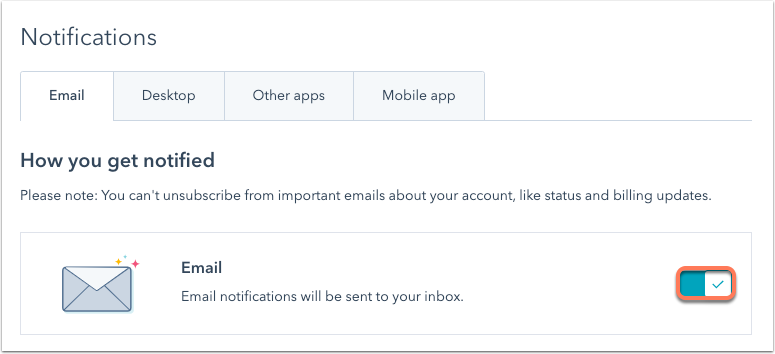
Sök efter HubSpot-aviseringar i din inkorg
Om du inte har fått någon HubSpot-avisering på flera minuter kan det hända att din e-postleverantör automatiskt filtrerar dina aviseringar. Du kan försöka söka i din inkorg efter en av HubSpot e-postadresserna nedan (t.ex. noreply@notifications. hubspot.com) för att hitta eventuella befintliga aviseringar som kan ha flyttats.
![]()
Kontrollera inställningarna för din inkorg
Beroende på vilken e-postklient du använder kan du behöva uppdatera vissa inställningar för att säkerställa att e-post från HubSpot inte filtreras bort från din inkorg. Om du förväntar dig att få ett registrerings-, meddelande- eller verifieringsmejl från HubSpot och inget visas i din inkorg, kontrollera dina skräppostmappar för att se om din e-postleverantör av misstag filtrerade bort dem från din huvudinkorg.
Om du använder Microsoft Outlook kan du följa stegen nedan för att bekräfta att HubSpot-e-postmeddelanden inte sätts i karantän, eller att de skickas till din fokuserade inkorg, om du har aktiverat den.
Frigör karantäniserade HubSpot-mail i din Outlook-inkorg eller Office 365-konto
Office 365 och Outlook kan automatiskt sätta HubSpot-meddelanden i karantän. För att åtgärda detta problem bör du kontrollera dina karantänmeddelanden och släppa alla HubSpot-e-postmeddelanden från karantän. Navigeratill avsnittet Karantän i ditt Office 365 Security and Compliance Center och följ sedan dessa instruktioner för att flytta alla HubSpot-e-postmeddelanden tillbaka till din inkorg.
Flytta HubSpot-e-postmeddelanden till din fokuserade inkorg i Microsoft Outlook
Om du har aktiverat Fokuserad ink org för Microsoft Outlook är det möjligt att Outlook filtrerar bort e-postmeddelanden från HubSpot. För att åtgärda detta problem kan du följa dessa steg i Microsofts dokumentation.
Ställ in allowlisting
Om du har kontrollerat dina aviseringsinställningar för HubSpot och bekräftat att din e-postklient inte filtrerar HubSpot-e-post, kan du behöva arbeta med ditt IT-team för att uppdatera din allowlist eller lägga till HubSpot som en "säker avsändare". Om du använder en gratis e-postleverantör som Gmail, kan du hitta instruktioner för tillåtlista i deras hjälpdokumentation.
Tillåt lista HubSpot e-postadresser
Följande är en komplett lista över e-postadresser som HubSpot använder för interna e-postmeddelanden:
- noreply@hubspot.com
- noreply@notifications.hubspot.com
- noreply@notifications.transactional.hubspot.com
- success@hubspot.com
- hubspotreports@hubspot.com
- notifications@hubspot.com (särskilt för meddelanden om återbesök av leads)
- notifications@email.leadin.com
Observera: När du skickar ett testmarknadsföringsmeddelande kommer dess visningsnamn att vara Förhandsgranskning av marknadsföringsmeddelande.
Tillåt lista över HubSpot IP-adresser
Lägg till dina sändande IP-adresser och hubspotemail.net i din tillåtelselista på nätverksnivå för att säkerställa att all HubSpots kommunikation i appen levereras av ditt företags server.
- Verktyg förMarketing Hub: 54.174.52.39, 54.174.52.5, 54.174.59.200, 54.174.60.186, 167.89.32.12, 3.93.157.85, 3.93.157.86, 3.93.157.87, 3.93.157.88
- Verktyg förSales Hub: 52.55.208.120, 52.200.89.15, 192.254.127.96 - 192.254.127.127
- Verktyg förService Hub: 54.174.59.92/30, 54.174.59.96/30, 18.208.124.253, 18.208.124.254
- Inkorg för konversationer: 54.174.61.28, 54.174.61.29, 54.174.61.30, 54.174.61.31
Om du använder ett e-postsäkerhetsprogram (t.ex. Mimecast) kan du tillåta listan genom att lägga till HubSpot i din SPF-post.
Kontrollera din kontaktpost i ditt HubSpot-konto
Om du har lagt till dig själv som kontakt i ditt HubSpot-konto, och ett tidigare e-postmeddelande som du har skickat till dig själv har studsat, måste du navigera till din kontaktpost och ta bort studsen. När du har tagit bort studsen och verifierat stegen ovan bör du få nya aviseringar från HubSpot.